Un aperçu d'une image peut être nécessaire dans de nombreux cas. Par exemple, vous écrivez un article et le publiez sur un site Web à l'aide d'illustrations. C'est un peu ridicule d'insérer de grandes images dans le texte. Encombrants et difficiles à lire, ils détourneront l'attention. Mais j'aimerais que le lecteur, s'il le désire, ait encore la possibilité de les considérer. Les aperçus d'images sont une excellente solution au problème.
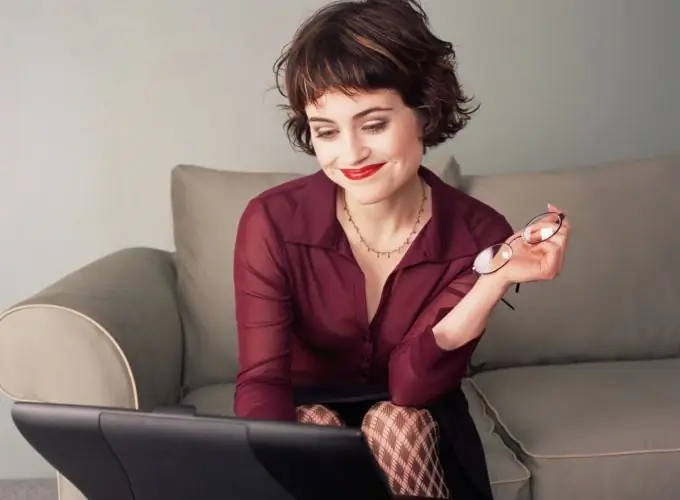
Nécessaire
éditeur graphique, image
Instructions
Étape 1
Pour faire un aperçu d'une image, vous devez charger un gros fichier image dans un éditeur graphique tel qu'Adobe Photoshop ou similaire. Réduisez ensuite la taille de l'image en pixels. Habituellement, pour les aperçus, des images avec une résolution d'environ 200x200 pixels sont utilisées, mais pour vos besoins, une taille différente peut convenir.
Étape 2
Enregistrez la version réduite de l'image dans un fichier séparé. Dans certains éditeurs, vous pouvez choisir le taux de compression. Si vous envoyez une image sur Internet, vous pouvez appliquer une compression légèrement plus forte pour accélérer le chargement de l'image pour ceux qui verront votre texte.
Étape 3
Pour un aperçu, il n'est pas nécessaire de réduire l'ensemble de l'image, certaines personnes préfèrent en découper un petit fragment et l'utiliser comme aperçu. Cela dépend de vos préférences gustatives et du but du texte.
Étape 4
Ensuite, téléchargez les deux images sur l'hébergement de fichiers. Vous devez obtenir des adresses directes pour les deux images. Code pour placer des images:






